
Hoe kunnen we een snelkoppeling naar Windows Store op Windows 8 Desktop maken
Hoe kunnen we een snelkoppeling naar Windows Store op Windows 8 Desktop maken

De eenvoudigste manier om te installeren Moderne toepassingen in Windows 8 is door Windows Store, bereikbaar vanaf Startscherm. Als je niet weg wilt Bureaublad Wanneer u een moderne applicatie wilt installeren, kunt u deze in dit artikel vinden instructies over hoe u een snelkoppeling naar Windows Store op Windows 8 Desktop kunt maken (op deze manier lukt het wel rechtstreeks vanaf het bureaublad toegang krijgen tot de Windows Store, zonder dat u deze hoeft te openen Startscherm).
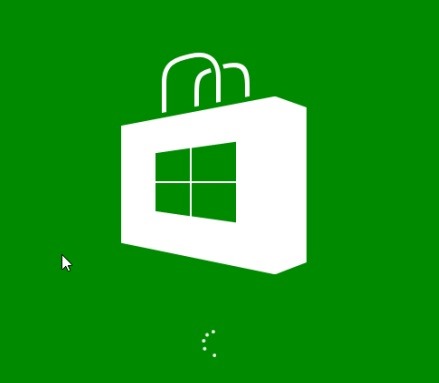
Om snelkoppelingen naar de Windows Store op het bureaublad te kunnen maken volg de onderstaande stappen:
- klik met de rechtermuisknop op een vrij gedeelte van het bureaublad en selecteer vervolgens Nieuw > Snelkoppel vanuit het weergegeven menu
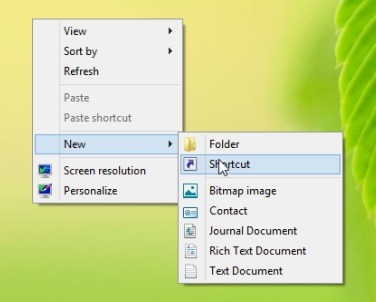
- in het onderstaande veld Typ de locatie van het item typ het volgende commando (of kopieer/plak):
%windir%\System32\cmd.exe /c start “” “ms-windows-store:” && Uitgang
- Klik vervolgens op Volgende
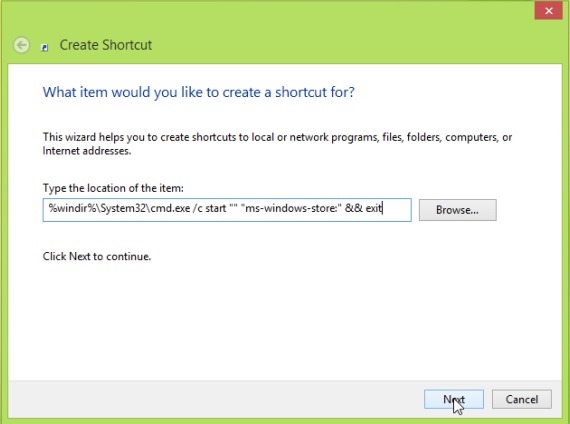
- sub Typ een naam voor deze snelkoppeling smaak Windows Store en klik op op Finish
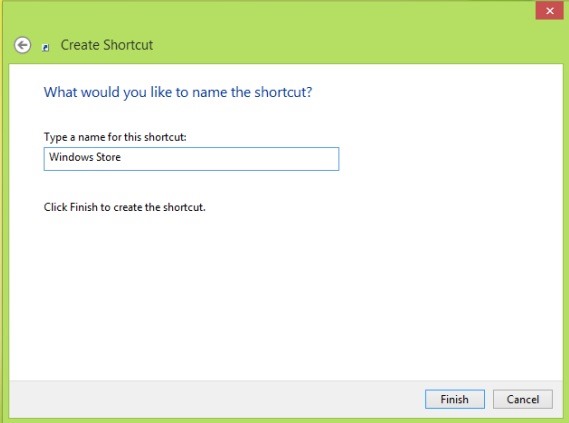
Als u gebruik wilt maken van een aangepast pictogram voor de nieuw gemaakte snelkoppeling downloadt u het pictogram voor Windows Store hieronder en volg daarna de instructies:
- klik met de rechtermuisknop op de nieuw gemaakte snelkoppeling en selecteer Eigenschappen
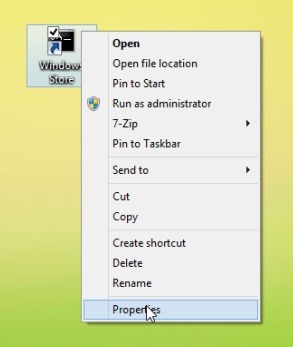
- In Tab-ul Snelkoppel Klikken op Verander het pictogram
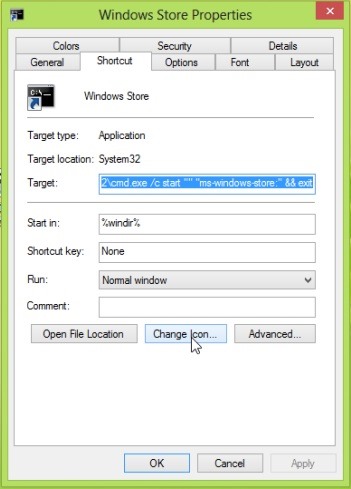
- Klikken op Doorbladeren en navigeer naar de map waarin u het Windows Store-pictogram hebt opgeslagen
- selecteer het pictogram en klik vervolgens op OK en weer verder OK
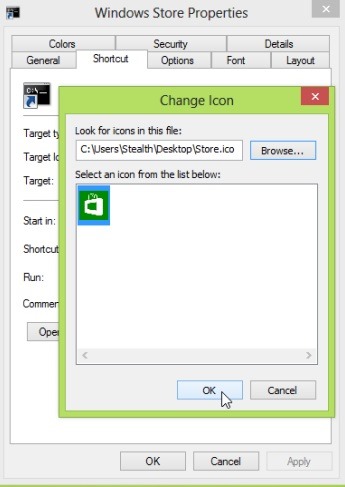
U kunt ook de op deze manier gemaakte snelkoppeling toevoegen Taakbalk ((vastmaken aan de taakbalk).
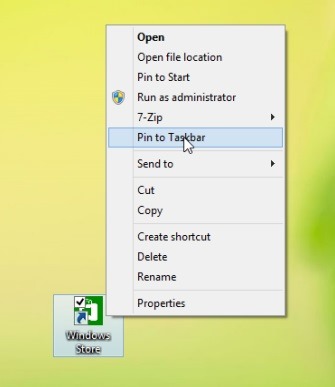
In het geval dat u wilt de Windows Store-snelkoppeling niet handmatig maken, je kunt het hier downloaden:
Stealth -instellingen – Hoe u een snelkoppeling voor Windows Store op Windows 8 Desktop kunt maken
Hoe kunnen we een snelkoppeling naar Windows Store op Windows 8 Desktop maken
Wat is nieuw
Over Stealth
Gepassioneerd door technologie schrijf ik met plezier op StealthSettings.com sinds 2006. Ik heb veel ervaring met besturingssystemen: macOS, Windows en Linux, maar ook met programmeertalen en bloggingplatforms (WordPress) en voor webshops (WooCommerce, Magento, PrestaShop).
Bekijk alle berichten van StealthMogelijk bent u ook geïnteresseerd in...

